WhatsApp Androidis ja iPhone'is integreerub otse teie kontaktraamatuga. Niikaua kui kontakt on WhatsAppis, kuvatakse see rakenduses. Kuid saate ka rakenduses WhatsAppi kontakti kiiresti lisada.
Kuidas lisada kontakti WhatsAppis Androidis
Kui keegi annab teile visiitkaardi ja soovite kiiresti WhatsAppis vestlust alustada, lisage ta WhatsAppis otsekontaktiks. Seda tehes sünkroonitakse isiku andmed teie kontaktide raamatuga (ja teie seadetega olenevalt Google'iga).
Selleks avage WhatsApp Androidile Minge jaotisse Vestlused ja klõpsake paremas alanurgas nuppu Uus sõnum.
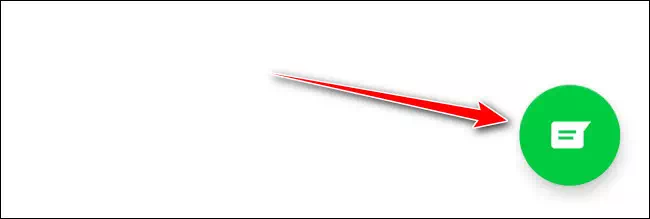
Siin valige suvand Uus kontakt.
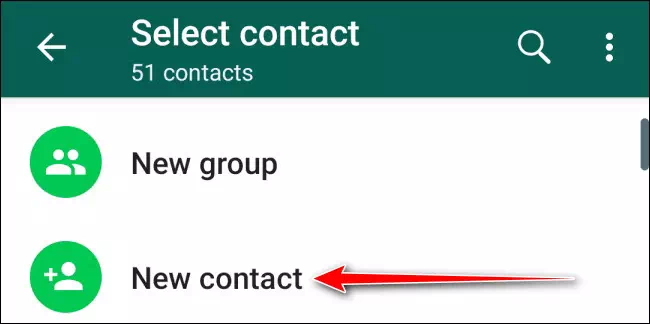
Nüüd näete kõiki tavalisi välju. Sisestage oma nimi, ettevõtte andmed ja telefoninumber. Sealt klõpsake nuppu "Salvesta".
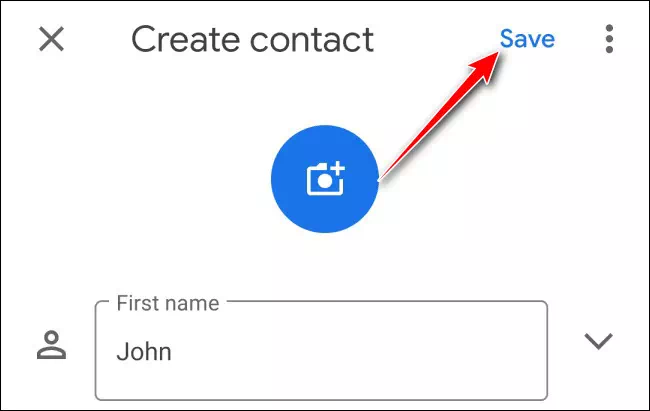
Nüüd saate kasutajat otsida ja kohe vestlust alustada.
Teise võimalusena saate kontakti hõlpsalt lisada ka kontaktikaardilt. Selleks puudutage kontaktikaardil nuppu „Lisa kontakt”.
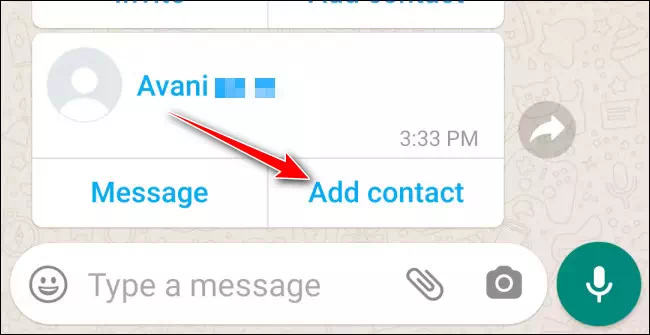
WhatsApp küsib teilt, kas soovite selle olemasolevale kontaktile lisada või uue kontakti luua. Parim on luua siin uus kontakt, seega valige suvand Uus.
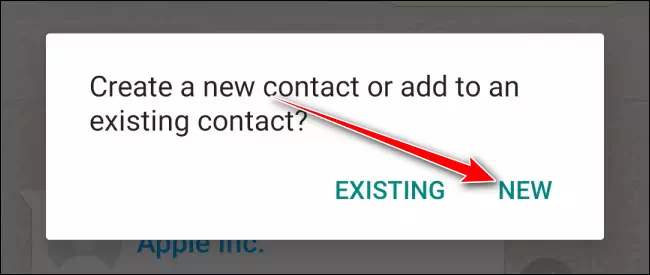
Nüüd näete uue kontakti lisamise vaikeekraani, kus on kõik üksikasjad täidetud. Kontakti salvestamiseks vajutage lihtsalt nuppu "Salvesta".
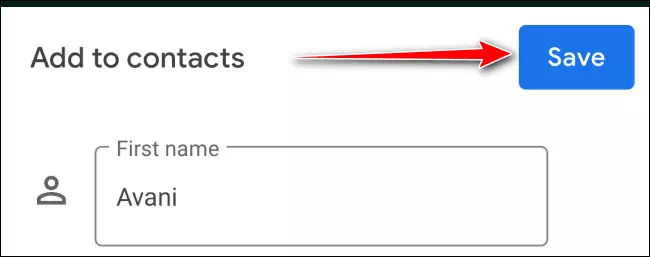
Kuidas lisada kontakti iPhone'i WhatsAppis
Kontakti lisamise protsess iPhone'is on veidi erinev. pärast avamist WhatsApp iPhone'i jaoks Minge jaotisse Vestlused ja puudutage paremas ülanurgas ikooni Uus sõnum.
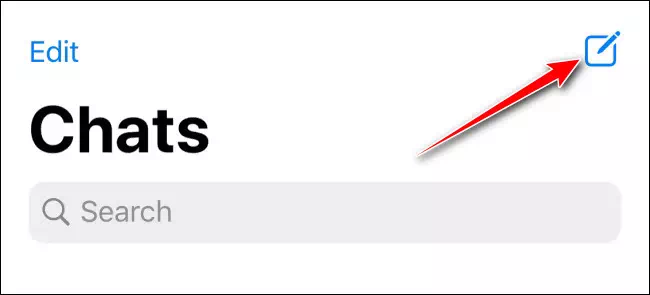
Siin valige suvand Uus kontakt.
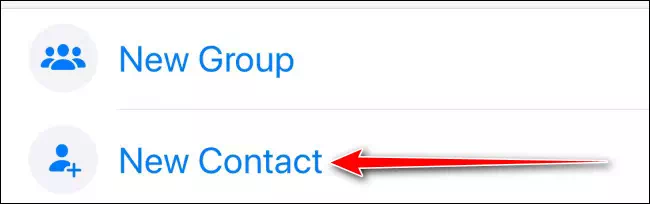
Sellel ekraanil sisestage kontaktandmed, näiteks isiku nimi, ettevõte ja kontaktnumber (WhatsApp ütleb teile ka, kas number on WhatsAppis või mitte). Seejärel klõpsake nuppu "Salvesta".
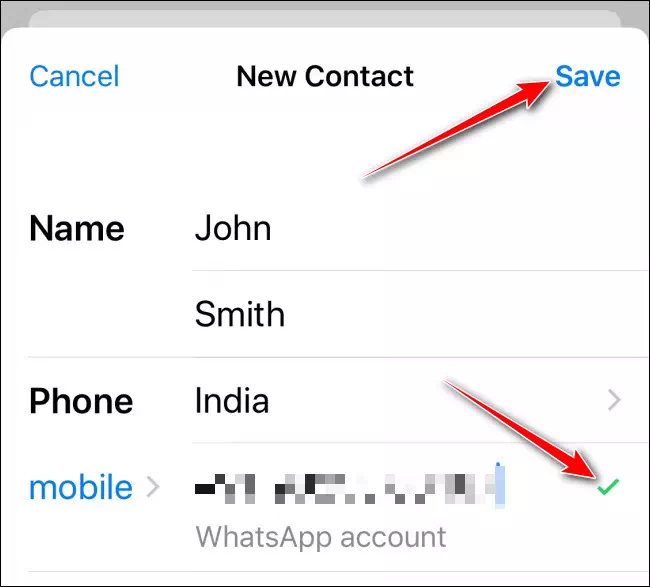
Kontakt on nüüd WhatsAppi lisatud Ja kontaktide raamat iPhone'is . Saate seda otsida ja vestlust alustada.
Uue kontakti saate lisada ka kontaktikaardilt. Siin puudutage nuppu "Salvesta kontakt".
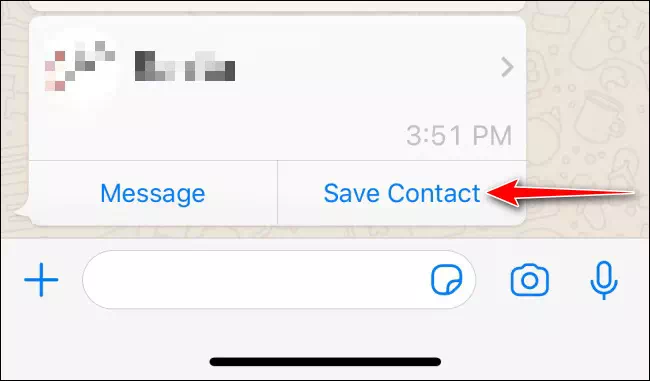
Uue kontaktkirje loomiseks valige hüpikaknas nupp Loo uus kontakt.
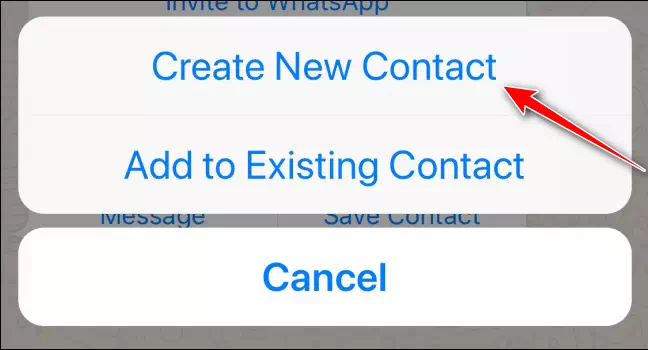
Nüüd näete kontaktandmete ekraani, kus on täidetud kogu olemasolev teave. Soovi korral saate siia lisada rohkem üksikasju. Seejärel klõpsake nuppu Salvesta, et lisada kontakt nii WhatsAppi kui ka kontaktide raamatusse.
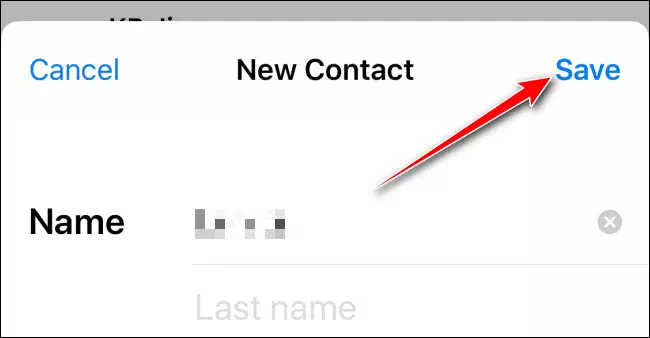
Kas sa kasutad palju WhatsAppi? Siin on, kuidas Kaitske oma WhatsAppi konto.









